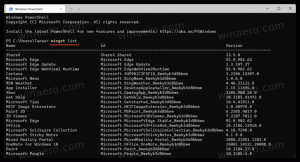Omogućite ili onemogućite Network Discovery u sustavu Windows 10
U sustavu Windows 10 većina mrežnih opcija premještena je u Postavke. Aplikacija Postavka i novi leteći izbornik mreže potpuno se razlikuju od Windows 7 i Windows 8.1. Opcije su pomaknute i nije jasno kako promijeniti vidljivost PC-a na lokalnom mreža. U ovom članku ćemo vidjeti kako konfigurirati Network Discovery u sustavu Windows 10 kako bi vaše računalo bilo vidljivo ili ga sakrilo u području lokalne mreže.
Kada se prvi put prijavljujete na svoj račun, Windows 10 vas pita na koju vrstu mreže se povezujete: kućnu ili javnu.
Ako odaberete Da, OS će ga konfigurirati kao privatnu mrežu i uključiti otkrivanje mreže. Za javnu mrežu, otkrivanje i pristup bit će ograničeni. Ako trebate pristupiti svom računalu s udaljenog računala ili pregledavati računala i uređaje na lokalnoj mreži, morate ga postaviti na Home (Private).
Dakle, otkrivanje mreže nije omogućeno za javne mreže. Da biste ga omogućili ili onemogućili bez obzira na vrstu mreže koju koristite, postoji posebna opcija.
Da biste omogućili ili onemogućili Network Discovery u sustavu Windows 10
, učinite sljedeće.Ako je vaš mrežni adapter ožičen, učinite sljedeće.
-
Otvorite Postavke.
- Idite na Mreža i Internet.
- Kliknite na Ethernet na lijevoj strani ako koristite žičanu vezu.
- Kliknite na naziv veze s desne strane. U mom slučaju se zove "Mreža 2":
- Na sljedećoj stranici uključite prekidač Učinite ovo računalo vidljivim kako bi vaše računalo bilo vidljivo u području lokalne mreže.
Ako imate bežični mrežni adapter, učinite sljedeće.
- Otvorite Postavke.
- Idite na Mreža i internet -> Wi-Fi.
- S desne strane kliknite na vezu "Upravljanje poznatim mrežama" ispod Wi-Fi prekidača.
- Kliknite na naziv mreže na koju ste se povezali, a zatim kliknite na gumb Svojstva u nastavku.
- Na sljedećoj stranici uključite prekidač Učinite ovo računalo vidljivim kako bi vaše računalo bilo vidljivo u području lokalne mreže.
Omogućite ili onemogućite Network Discovery u naredbenom retku
Ako trebate omogućiti ili onemogućiti značajku otkrivanja mreže pomoću naredbenog retka, to možete učiniti na sljedeći način.
Otvorena povišeni naredbeni redak i upišite ili kopirajte i zalijepite sljedeću naredbu da biste onemogućili Network Discovery:
netsh advfirewall firewall set rule group="Network Discovery" new enable=Ne
Da biste omogućili Network Discovery, koristite sljedeću naredbu:
netsh advfirewall firewall set rule group="Network Discovery" new enable=Da
To je to.